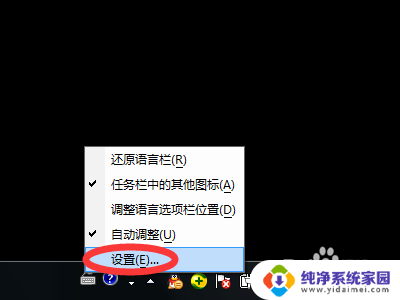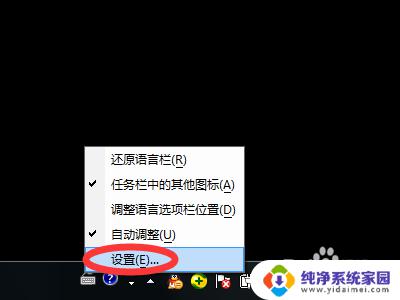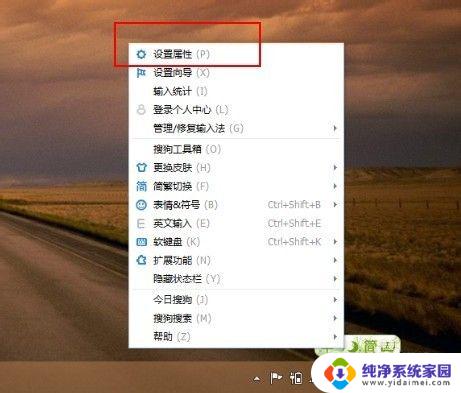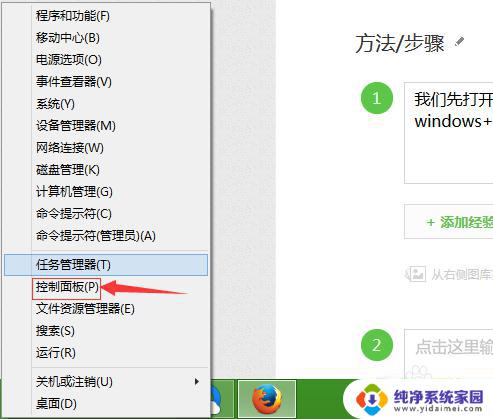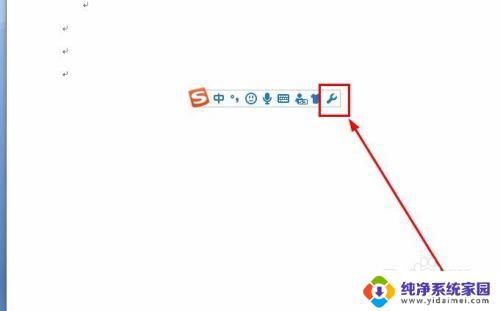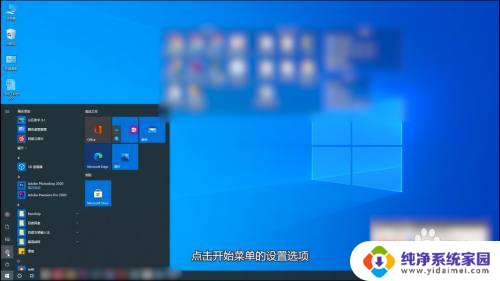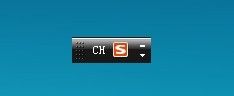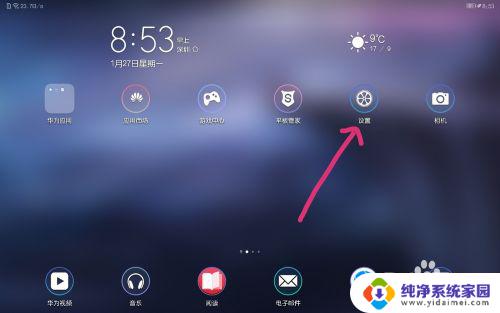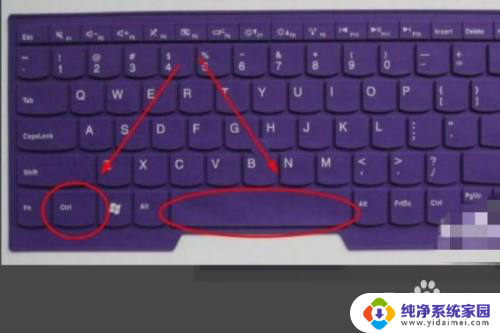中文转换日语输入法 电脑添加日文输入法步骤
中文转换日语输入法是一项非常有用的技能,可以帮助我们更方便地进行日语输入,要在电脑上添加日文输入法,首先需要打开控制面板,在时钟、语言和区域选项中选择更改键盘或其他输入法,然后点击更改键盘按钮。接着在文本服务和输入语言窗口中选择添加按钮,找到日语输入法并安装即可。这样就可以在电脑上愉快地输入日语文字了。
具体方法:
1.步骤一:启动电脑,在右下角工具栏的输入法图标上点击右键,选择【设置】选项卡。
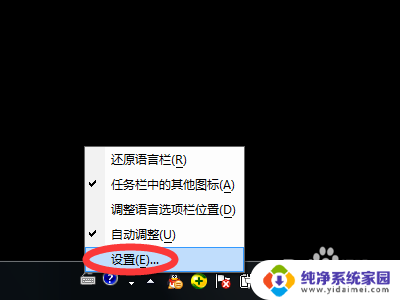
2.步骤二:在弹出的“文本服务和输入语言”界面内点击【添加】按钮。
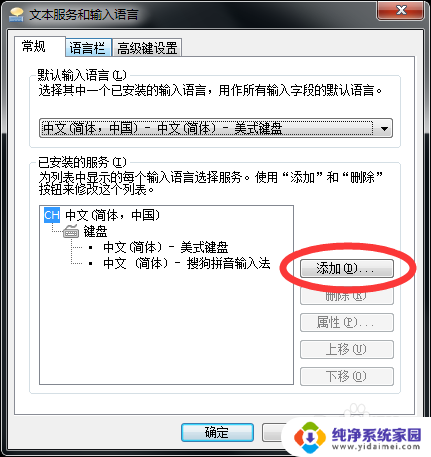
3.步骤三:在弹出的“添加输入语言”界面内找到要添加的“日语(日本)”。
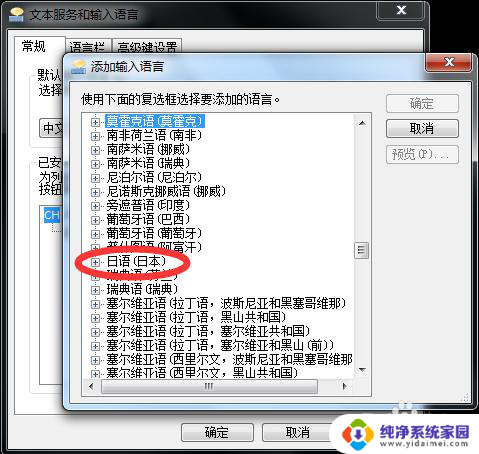
4.步骤四:将“日语(日本)”中的【Microsoft IME】与【日语】勾选上,然后点击【确定】按钮。
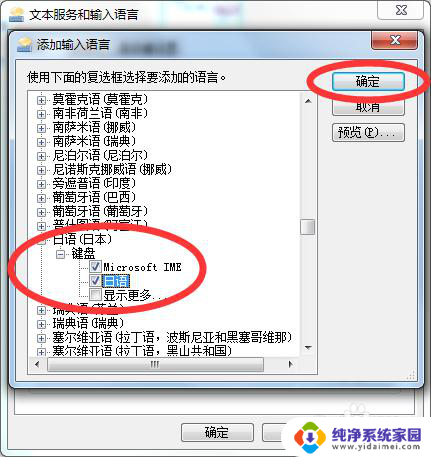
5.步骤五:步骤四中的【确定】按钮按下后,在“文本服务和输入语言”界面就可以看到已添加的日语输入法。
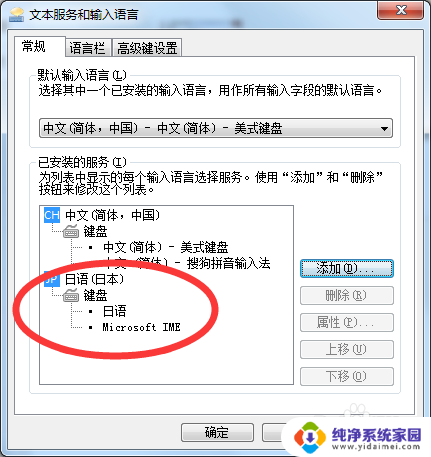
6.步骤六:点击【应用】按钮,然后点击【确定】按钮。
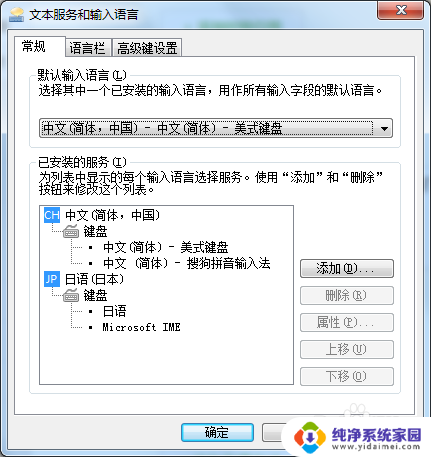
7.步骤七:接下来我们来试验一下我们的日语输入法是否添加成功,任意打开一个文本文档。
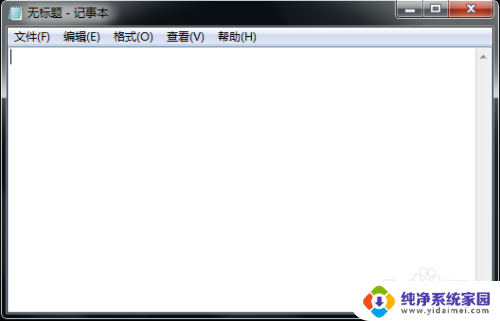
8.步骤八:使用快捷键Shift+Alt键,将输入法切换到日语输入法状态(注意:此时的日语输入法为片假名状态)。
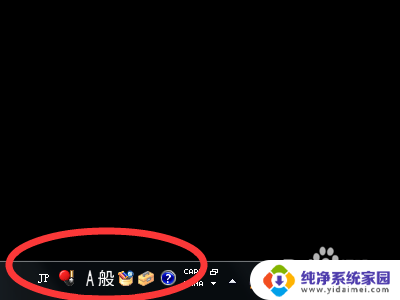
9.步骤九:使用快捷键Alt+~键,将日语输入法由片假名状态切换到平假名状态。

10.大功告成,你可以在文本内输入你想输入的日语了。
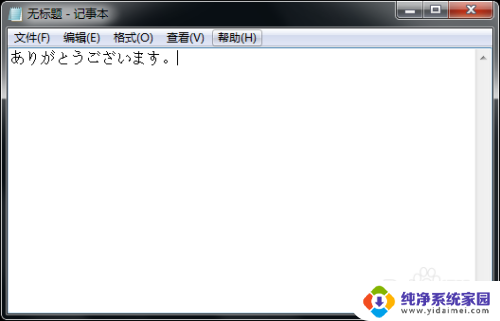
以上就是中文转换日语输入法的全部内容,如果遇到这种情况,你可以按照以上步骤解决,非常简单快速。